您是否面临 Crunchyroll 配置文件未显示的问题? 如果是,那么不用担心,您来对地方了。
Crunchyroll 是一个流行的在线流媒体平台,主要专注于动画、漫画和东亚内容。
Crunchyroll 最近在其平台上推出了“多个配置文件”功能。
此功能将允许 Crunchyroll 高级会员创建最多 5 个个人资料。
每个配置文件都可以有自己的监视列表和建议。
保证用户在不影响彼此喜好的情况下,享受个性化的动漫观看体验。
然而,许多用户都面临着 Crunchyroll 配置文件未显示的问题。
在本指南中,我将为您提供一些可能的解决方案来解决该问题。
如何修复 Crunchyroll 配置文件不显示的问题
您可以尝试执行以下一些步骤来解决该问题:
重新启动应用程序:
完全关闭 Crunchyroll 应用程序,然后重新打开它。
这有时会刷新应用程序的功能并显示配置文件选项。
您可以这样做:
对于安卓:
- 从屏幕底部向上滑动并按住可打开 “最近使用的应用程序” 菜单。
- 或者,您可以按 “最近使用的应用程序” 按钮(通常是方形或矩形图标)(如果您的设备有)。
- 滚动浏览最近使用的应用程序列表,直到找到 Crunchyroll 应用程序。
- 向上滑动 Crunchyroll 应用程序的预览以将其完全关闭。
- 或者,您可能会看到 “关闭所有” 立即关闭所有应用程序的选项。
完成后,返回设备的主屏幕并再次打开 Crunchyroll 应用程序并检查配置文件是否显示。
对于 iOS:
- 在配备 Face ID 的 iPhone 上,从屏幕底部向上滑动并在屏幕中间稍微停顿。
- 此操作将打开应用程序切换器,其中显示最近使用的应用程序的预览。
- 向左或向右滑动即可找到 脆脆的应用程序。
- 滑动 Crunchyroll 应用程序的 向上预览以完全关闭它。
完成后,返回设备的主屏幕并再次打开 Crunchyroll 应用程序并检查配置文件是否显示。
刷新页面:
如果您使用的是 Web 版本的 Crunchyroll,请尝试刷新页面。
有时,简单的刷新可以解决临时故障。
要刷新页面,您通常可以单击浏览器工具栏中的刷新按钮,或按 “F5” 键盘上的键。
或者,您可以右键单击网页上的任意位置并选择 “刷新” 从上下文菜单。
完成后,检查配置文件是否显示。
检查互联网连接:
确保您有稳定的互联网连接。
连接不良有时会导致与配置文件相关的功能出现故障。
使用在线服务检查您的连接速度。
如果需要,请尝试重新启动 WiFi 路由器或连接到其他网络(如果可用)。
注销并登录:
尝试注销您的 Crunchyroll 帐户,然后重新登录。
这可以帮助重置您的帐户状态并可能解决显示问题。
操作方法如下:
- 启动 Crunchyroll 应用程序 在您的设备上。
- 导航到帐户或 轮廓 应用程序内的部分。
- 找到注销帐户的选项并选择它。 这将使您退出应用程序并清除您的会话数据。
- 注销后,完全关闭应用程序。
- 再次打开 Crunchyroll 应用程序。
- 输入您的帐户凭据以重新登录。
这将创建一个新会话,并可能更新您的帐户详细信息,包括个人资料。
检查配置文件是否未显示。
此外,请确保您拥有高级会员资格,因为个人资料功能可能仅限于高级会员。
清除浏览器缓存和 Cookie:
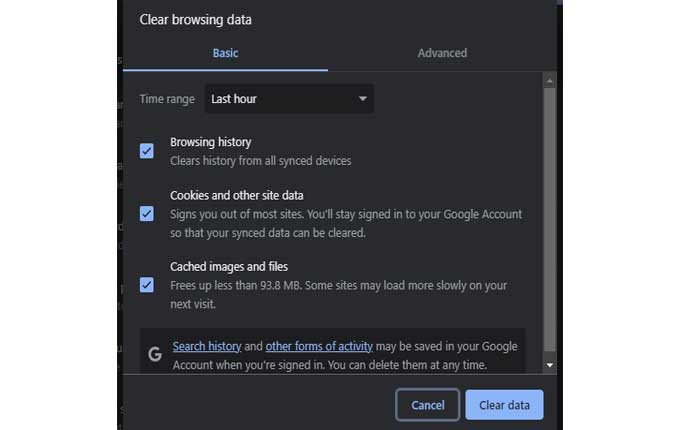
如果您在网络浏览器上使用 Crunchyroll,清除浏览器的缓存和 cookie 有时可以解决显示问题。
操作方法如下:
谷歌浏览器:
- 打开谷歌浏览器。
- 单击右上角的三个点打开菜单。
- 选择 “清除浏览数据。”
- 在弹出的窗口中选择 “Cookie 和其他网站数据” 和“缓存的图像和文件”。
- 点击 “清除数据。”
火狐浏览器:
- 打开火狐浏览器。
- 单击右上角的三条水平线可打开菜单。
- 选择 “选项。”
- 在左侧边栏中,选择 “隐私与安全。”
- 向下滚动到 “Cookie 和网站数据” 部分。
- 点击 “清除数据。”
- 检查两者 “Cookie 和网站数据” 和 “缓存的网页内容。”
- 点击 “清除。”
微软边缘:
- 打开微软边缘。
- 单击右上角的三个点打开菜单。
- 选择“设置”。
- 去 “隐私搜索和服务。”
- 在“隐私和服务”下,点击 “清除浏览数据。”
- 选择 “Cookie 和其他网站数据” 和 “缓存图像和文件。”
- 点击 “清除。”
清除缓存和 cookie 后,重新启动浏览器并尝试再次访问 Crunchyroll 网站并检查配置文件是否显示。
检查更新:
确保您的 Crunchyroll 应用程序已更新到最新版本。
过时的应用程序可能不支持配置文件等新功能。
这里如何检查和更新:
安卓:
- 打开 谷歌应用商店 在您的 Android 设备上。
- 点击左上角的菜单图标(三条水平线)。
- 选择 ”我的应用程序和游戏” 从菜单中。
- 您将看到具有可用更新的应用程序列表。
- 如果 脆脆的 有可用更新,它将在此处列出。
- 点击 “更新” Crunchyroll 应用程序旁边的按钮可安装最新版本。
iOS:
- 打开 应用商店 在您的 iOS 设备上。
- 点击右上角的个人资料图片/图标。
- 向下滚动以查找可用更新的列表。
- 如果更新为 脆脆的 可用,您将看到它列在这里。
- 点击 “更新” Crunchyroll 应用程序旁边的按钮可安装最新版本。
成功更新应用程序后,打开它并检查配置文件是否显示。
联系支持:
如果这些步骤均不起作用,请联系 Crunchyroll 的客户支持寻求帮助。
他们可以提供更详细的指导并帮助解决问题



